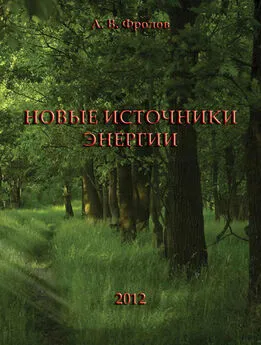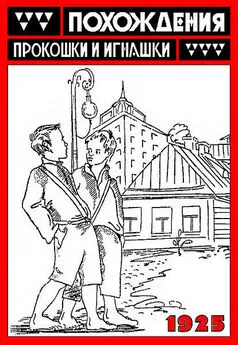Александр Фролов - Microsoft Visual C++ и MFC. Программирование для Windows 95 и Windows NT. Часть 2
- Название:Microsoft Visual C++ и MFC. Программирование для Windows 95 и Windows NT. Часть 2
- Автор:
- Жанр:
- Издательство:Диалог-МИФИ
- Год:1996
- Город:Москва
- ISBN:нет данных
- Рейтинг:
- Избранное:Добавить в избранное
-
Отзывы:
-
Ваша оценка:
Александр Фролов - Microsoft Visual C++ и MFC. Программирование для Windows 95 и Windows NT. Часть 2 краткое содержание
Книга посвящена программированию в среде Microsoft Visual C++ с использованием библиотеки классов MFC. В ней мы расскажем о разработке приложений с многооконным пользовательским интерфейсом, использовании классов MFC для создания меню, панелей управления и состояния. Рассмотрим возможности повторного использования программного кода, предоставляемые Microsoft Visual C++. Отдельную главу книги мы посвятили разработке приложений, взаимодействующих с базами данных через драйвера ODBC.
Книга предназначена для всех, кто интересуется программированием в среде операционных систем Windows 95 и Windows NT версий 3.51 и 4.0.
Microsoft Visual C++ и MFC. Программирование для Windows 95 и Windows NT. Часть 2 - читать онлайн бесплатно полную версию (весь текст целиком)
Интервал:
Закладка:
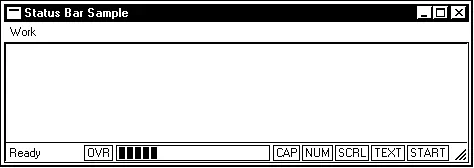
Рис. 3.23. Приложение Status
В панели состояния расположены несколько индикаторов. Самый первый индикатор, размер которого зависит от размера окна приложения, отображает подсказку о выбранной строке меню приложения или системного меню, а если приложение “бездействует” в нем отображается строка Ready.
Следующий индикатор OVR. В нашем приложении он не действует. Вы сами можете разработать программный код для управления этим индикатором.
Вслед за идентификатором OVR следует свободное пространство, занятое индикатором. Этот индикатор не отображается на панели и предназначен только для резервирования места под линейный индикатор progress bar.
Если вы выберите из меню Work строку Process, то на этом месте появится линейный индикатор, плавно меняющий свое значение. Мы используем линейный индикатор, чтобы отображать ход какого-нибудь длительного процесса.
После того, как линейный индикатор покажет окончание процесса, он будет удален с панели состояния, а в самом первом индикаторе появится надпись Process completed.
Затем в панели состояния следуют три стандартных индикатора CAP, NUM и SCRL, которые отображают текущее состояние клавиш , и .
Следующий индикатор, который мы рассмотрим, называется TEXT. Если вы выберите из меню Work строку Switch TEXT, то надпись TEXT в индикаторе заменится на PIC. Повторный выбор данной строки меню восстановит предыдущее состояние индикатора.
Последний индикатор в панели состояния START. Этот индикатор управляет тремя строками меню Work. При выборе строки Direct set ADD в индикаторе отображается строка ADD, а при выборе строки Direct set SUB – SUB. Во втором случае также меняется оформление индикатора. Если вы выберите из меню Work строку Disable ADD SUB, то индикатор будет заблокирован.
В приложении Status определены два класса – главный класс приложения CStateApp и класс главного окна приложения CStateWindow.
Главный класс приложения CStateApp наследуется от базового класса CWinApp. Объект StateApp класса CStateApp объявлен как глобальный и создается сразу после запуска приложения.
В класс CStateApp входит только метод InitInstance. Он создает главное окно приложения, представленное классом CStateWindow, наследованным от класса CFrameWnd.
Класс CStateWindow управляет главным окном приложения, создает панель состояния, а также обрабатывает сообщения.
Кроме ряда методов, в класс CStateWindow входит флаг bIndicatorTEXT, используемый для управления индикатором ID_INDICATOR_TEXT, и объект m_wndStatusBar класса CStatusBar, предназначенный для создания и отображения полосы progress bar.
Рассмотрим отдельные методы класса CStateWindow более подробно.
Конструктор класса CStateWindow используется для создания главного окна приложения. Для этого вызывается метод Create класса CFrameWnd. Обратите внимание, что метод Create создает окно с меню, которое имеет идентификатор IDR_MENU:
Create(NULL, "Status Bar Sample", WS_OVERLAPPEDWINDOW, rectDefault, NULL, MAKEINTRESOURCE(IDR_MENU));
В конструкторе класса CStateWindow также устанавливается начальное состояние флага bIndicatorTEXT:
bIndicatorTEXT = TRUE;
Таблица сообщений класса CStateWindow обрабатывает командные сообщения от меню Work, а также содержит макрокоманды ON_UPDATE_COMMAND_UI и ON_WM_CREATE.
Макрокоманда ON_UPDATE_COMMAND_UI вызывает метод OnUpdateTEXT для обновления состояния индикатора ID_INDICATOR_TEXT панели состояния:
ON_UPDATE_COMMAND_UI(ID_INDICATOR_TEXT, OnUpdateTEXT)
Макрокоманда ON_WM_CREATE вызывает метод OnCreate во время создания окна:
ON_WM_CREATE()
Для обработки командных сообщений от меню Work в таблицу сообщений класса CStateWindow включены несколько макрокоманд ON_COMMAND и ON_COMMAND_EX. Они вызывают обработчики OnMenuProcessBar, OnMenuDisableADD_SUB, OnMenuSwitchTEXT, OnMenuDirectADD_SUB и OnMenuExit:
ON_COMMAND(ID_WORK_PROCESS, OnMenuProcessBar)
ON_COMMAND(ID_WORK_DISABLE_ADDSUB, OnMenuDisableADD_SUB)
ON_COMMAND(ID_WORK_ON_SWITCH_TEXT, OnMenuSwitchTEXT)
ON_COMMAND(ID_WORK_EXIT, OnMenuExit)
ON_COMMAND_EX(ID_WORK_DIRECT_ADD, OnMenuDirectADD_SUB)
ON_COMMAND_EX(ID_WORK_DIRECT_SUB, OnMenuDirectADD_SUB)
Метод OnCreate класса CStateWindow сначала вызывает метод OnCreate базового класса CFrameWnd:
if (CFrameWnd::OnCreate(lpCreateStruct) == –1) return –1;
Затем мы создаем панель состояния, указывая в качестве ее родительского окна главное окно приложения:
if (!m_wndStatusBar.Create(this)) {
// Ошибка при создании панели состояния
TRACE0("Failed to create status bar\n");
return -1;
}
После того, как панель состояния создана, вызываем метод SetIndicators, чтобы установить индикаторы:
if (!m_wndStatusBar.SetIndicators(indicators, sizeof(indicators)/sizeof(UINT))) {
// Ошибка при установке индикаторов
TRACE0("Failed to set indicators\n");
return -1;
}
Массив, содержащий идентификаторы индикаторов indicators определен в приложении следующим образом:
static UINT indicators[] = {
ID_SEPARATOR, // Самый первый индикатор
ID_INDICATOR_OVR, // Индикатор OVR
ID_INDICATOR_PROGRESS, // Резервирование места для
// progress bar
ID_INDICATOR_CAPS, // Индикатор клавиши
ID_INDICATOR_NUM, // Индикатор клавиши
ID_INDICATOR_SCRL, // Индикатор клавиши
ID_INDICATOR_TEXT, // Индикатор TEXT/PIC
ID_INDICATOR_ADD, // Индикатор ADD/SUB (начальное
// состояние START)
};
Порядок идентификаторов в массиве indicators соответствует порядку в котором индикаторы будут отображаться в панели состояния. Размер всех индикаторов, кроме первого, выбирается автоматически, так чтобы текст индикатора полностью в нем поместился. Текст индикатора, который отображается в нем по умолчанию, берется из соответствующих строковых ресурсов приложения. Так, например, в последнем индикаторе панели состояния, который имеет идентификатор ID_INDICATOR_ADD будет отображаться строка START, имеющая тот же идентификатор и определенная в ресурсах приложения следующим образом:
STRINGTABLE DISCARDABLE
BEGIN
ID_INDICATOR_ADD "START"
END
Все индикаторы панели состояния, кроме индикатора ID_INDICATOR_PROGRESS, отображаются стандартным образом. Стиль индикатора ID_INDICATOR_PROGRESS устанавливается отдельно:
m_wndStatusBar.SetPaneInfo(m_wndStatusBar.CommandToIndex(ID_INDICATOR_PROGRESS), ID_INDICATOR_PROGRESS,
SBPS_DISABLED | // текст не отображается
SBPS_NOBORDERS, // рамка вокруг индикатора отсутствует
150); // ширина индикатора 150 пикселов
Метод SetPaneInfo запрещает отображение текста внутри индикатора и убирает выделяющую рамку. Кроме того, метод SetPaneInfo устанавливает размер индикатора 150 пикселов.
Когда пользователь выбирает из меню Work строку Process, на месте индикатора ID_INDICATOR_PROGRESS создается линейный индикатор progress bar, плавно меняющий свое состояние. Обработка командного сообщения от строки Process меню Work осуществляется методом OnMenuProcessBar класса CStateWindow.
Читать дальшеИнтервал:
Закладка: